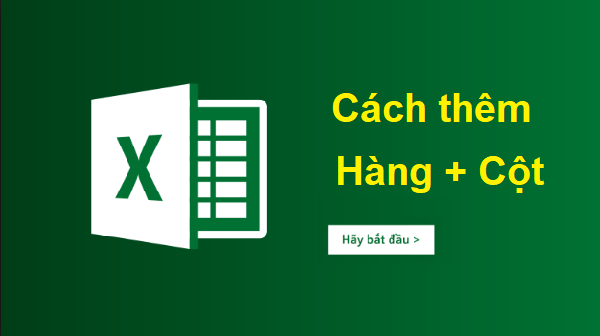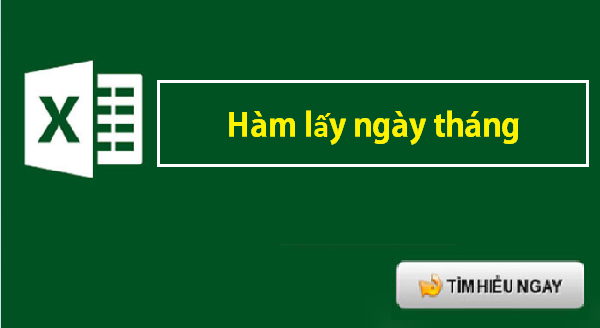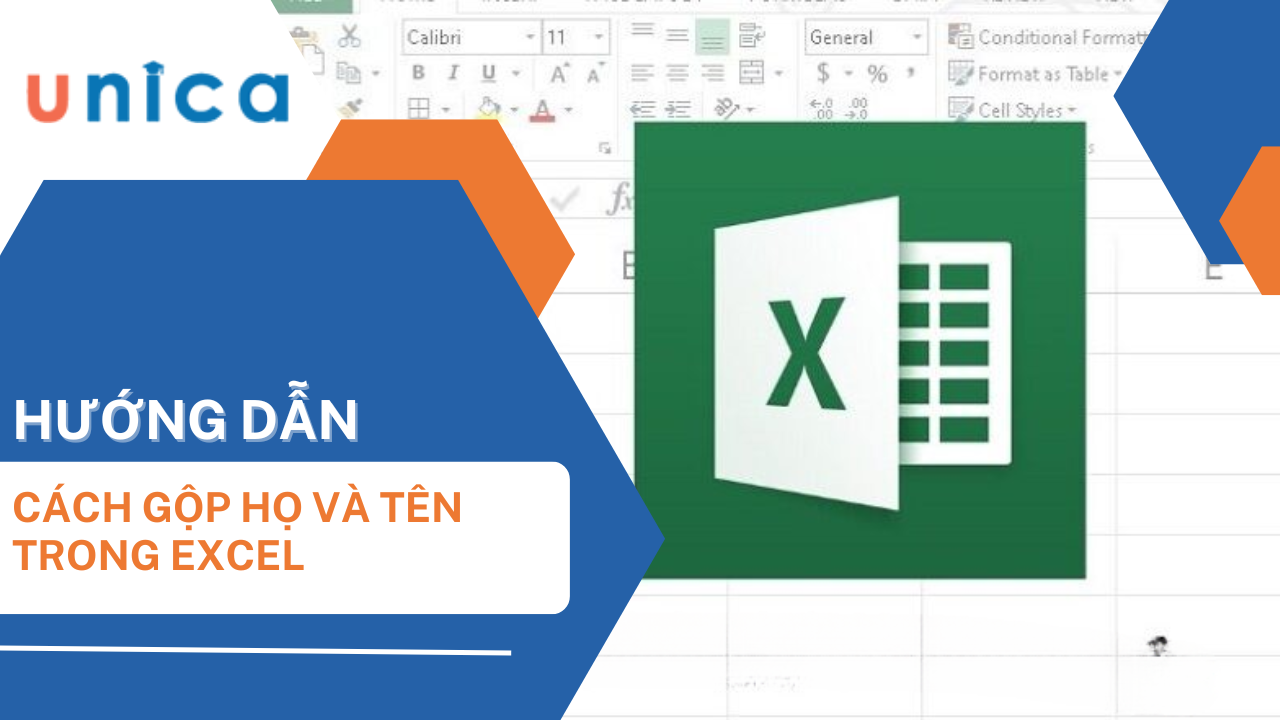SUMIFS là một hàm dùng phổ biến và rất hữu ích trong Excel. Chúng cho phép bạn tính tổng các giá trị thỏa mãn một hoặc nhiều điều kiện khác nhau một cách hiệu quả. Sau đây, Unica sẽ chia sẻ Cách sử dụng hàm SUMIFS trong Excel tính tổng nhiều điều kiện chi tiết kèm ví dụ minh họa. Cùng tìm hiểu ngay.
Hàm SUMIFS là gì?
Hàm SUMIFS là một hàm toán học và thống kê trong Excel, có tác dụng tính tổng các giá trị trong một vùng dữ liệu (hay còn gọi là mảng) thỏa mãn một hoặc nhiều điều kiện xác định. Hàm sumif trong excel có cùng chức năng nhưng chỉ cho phép bạn nhập một điều kiện duy nhất.

Cách sử dụng hàm sumifs trong excel
Hàm SUMIFS trong Excel được ứng dụng để:
-
Nhanh chóng tính toán tổng dãy số theo các điều kiện cần thiết.
-
Tăng sự thuận tiện trong công việc bằng việc kết hợp nhiều dạng hàm trong Excel.
>>> Tất cả đều có trong cuốn sách "HƯỚNG DẪN THỰC HÀNH EXCEL TỪ CƠ BẢN ĐẾN NÂNG CAO"








Hướng dẫn sử dụng hàm sumifs trong Excel
Công thức hàm SUMIFS trong Excel
Công thức của hàm SUMIFS trong Excel được viết như sau
=SUMIFS(sum_range, criteria_range1,criteria1, [criteria_range2, criteria2],...)
Trong đó:
-
Sum_range (bắt buộc): Xác định phạm vi ô cần tính tổng
-
Criteria_range1 (bắt buộc): Xác định phạm vi được kiểm tra bằng cách sử dụng Criteria1.
-
Criteria1 (bắt buộc): Tiêu chí xác định ô nào trong Criteria_range1 sẽ được cộng vào.
-
Criteria_range2, criteria2 (tùy chọn): Các phạm vi bổ sung và các tiêu chí liên kết chúng. Ở đây có thể nhập tối đa 127 cặp phạm vi/tiêu chí.
Lưu ý: Criteria_range1 và Criteria1 là một cặp tìm kiếm, nghĩa là phạm vi được tìm kiếm theo các tiêu chí cụ thể. Giá trị được tìm thấy trong phạm vi tương ứng trong Sum_range sẽ được cộng vào.
Cách sử dụng hàm SUMIFS trong Excel
Để bạn hiểu rõ hơn cách sử dụng hàm SUMIFS trong Excel, Unica sẽ hướng dẫn bạn cách dùng hàm thông qua 3 ví dụ dưới đây:
Ví dụ 1: Ứng dụng hàm SUMIFS để tính tổng tiền các nhân viên ở bộ phận kỹ thuật có lương nhiều hơn 3.000.000 đồng qua bảng sau.
Lưu ý:
-
Để tính giá trị lớn hơn bạn sử dụng dấu >, còn tính giá trị nhỏ hơn bạn sử dụng dấu <.
-
Trong trường hợp bạn muốn tính giá trị bằng, bạn cần nhập thêm giá trị điều kiện.
Bước 1: Mở file Excel có chứa dữ liệu bảng > nhập hàm =SUMIFS(D2:D8,C2:C8,”Kỹ thuật”,D2:D8,”>3000000”) vào ô muốn hiển thị kết quả.
Trong đó:
-
Sumifs: Lệnh đặt hàm tính tổng điều kiện.
-
D2:D8: Xác định khoảng vùng tham chiếu dữ liệu.
-
C2:C8: Vùng tham chiếu dữ liệu cho điều kiện 1.
-
“Kỹ thuật”: Điều kiện 1 muốn lấy ở ô tham chiếu.
-
D2:D8: Vùng tham chiếu dữ liệu cho điều kiện 2.
-
“>3000000”: Điều kiện 2 lấy trong ô tham chiếu.
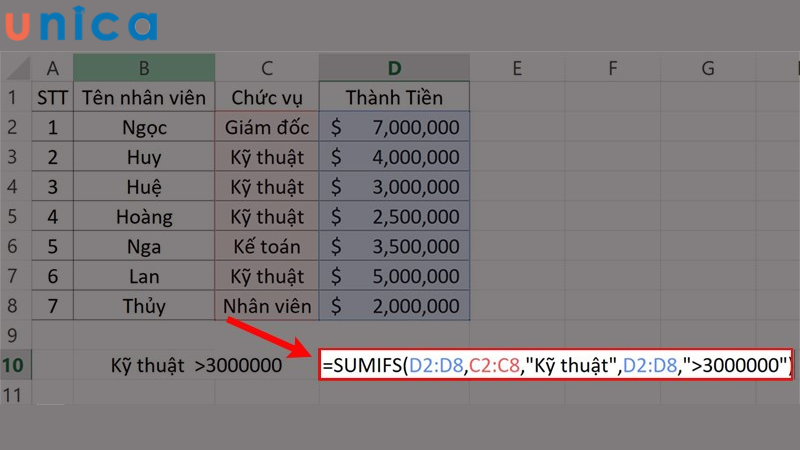
Ví dụ 1 về cách sử dụng hàm Sumiffs trong Excel
Bước 2: Sau đó, bạn ấn Enter để Excel tự động trả về kết quả.
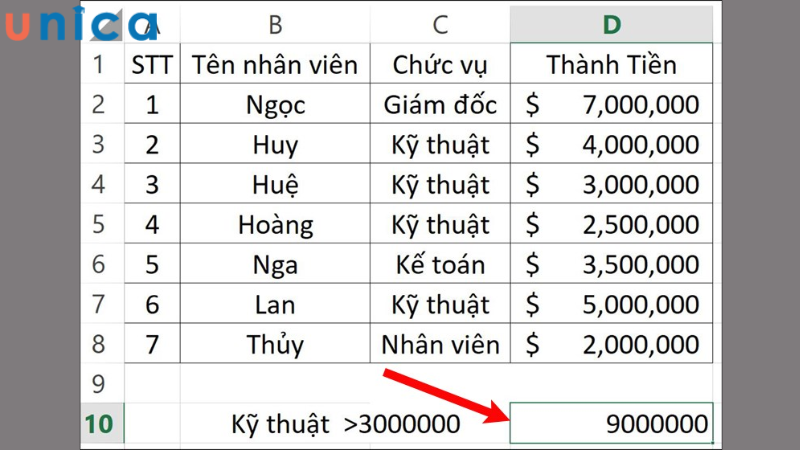
Kết quả ví dụ 1 về cách sử dụng hàm Sumiffs trong Excel
Ví dụ 2. Ứng dụng hàm SUMIFS tính tổng lương cho nhân viên nữa bán được hơn 100 sản phẩm.
Bước 1: Mở file Excel có chứa dữ liệu bảng > nhập hàm =SUMIFS(F2:F8,C2:C8,”Nữ”,E2:E8,”>100”) vào ô muốn hiển thị kết quả.
Trong đó:
-
Sumifs: Lệnh đặt hàm tính tổng điều kiện.
-
F2:F8: Xác định khoảng vùng tham chiếu dữ liệu.
-
C2:C8: Vùng tham chiếu dữ liệu cho điều kiện 1.
-
“Nữ”: Điều kiện 1 muốn lấy ở ô tham chiếu.
-
E2:E8: Vùng tham chiếu dữ liệu cho điều kiện 2.
-
“>100”: Điều kiện 2 lấy trong ô tham chiếu.
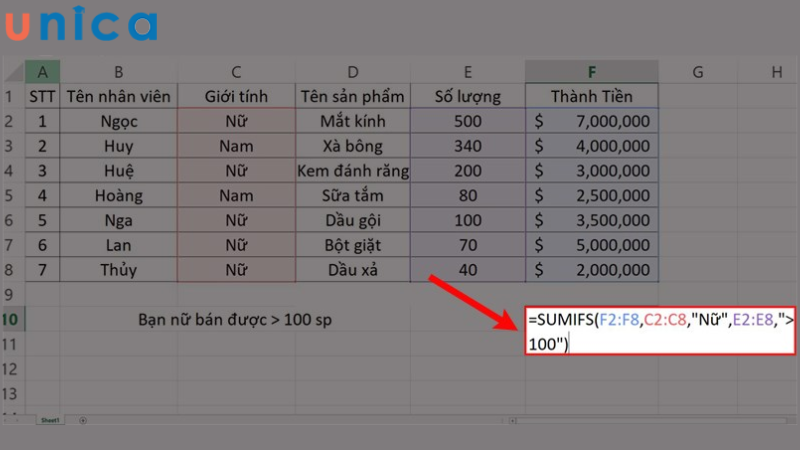
Ví dụ 2 về cách sử dụng hàm Sumiffs trong Excel
Bước 2: Sau đó, bạn ấn Enter để Excel tự động trả về kết quả.
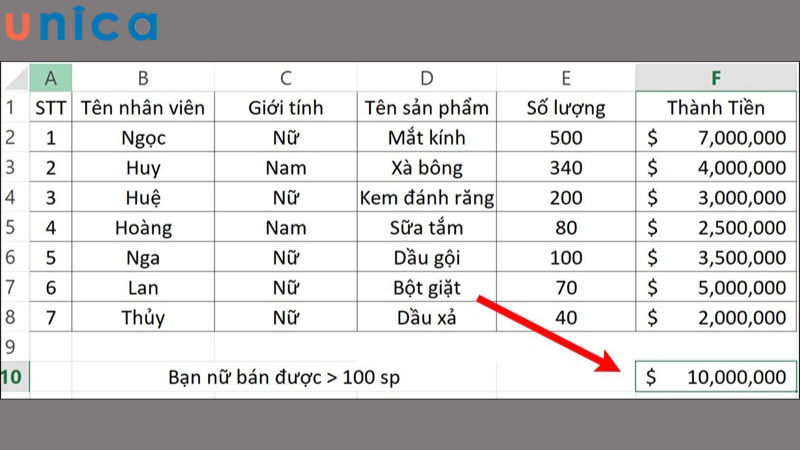
Kết quả ví dụ 2 về cách sử dụng hàm Sumiffs trong Excel
Ví dụ 3. Ứng dụng hàm SUMIFS để tính tổng giá tiền của các loại trái cây trừ trái cam.
Bước 1: Mở file Excel có chứa dữ liệu bảng > nhập hàm =SUMIFS(D2:D7,C2:C7,”>70”,B2:B7,”<>Cam”) vào ô muốn hiển thị kết quả.
Trong đó:
-
Sumifs: Lệnh đặt hàm tính tổng điều kiện.
-
D2:D7: Xác định khoảng vùng tham chiếu dữ liệu.
-
C2:C7: Vùng tham chiếu dữ liệu cho điều kiện 1.
-
“>70”: Điều kiện 1 muốn lấy ở ô tham chiếu.
-
B2:B7: Vùng tham chiếu dữ liệu cho điều kiện 2.
-
“<>Cam”: Điều kiện 2 lấy trong ô tham chiếu.
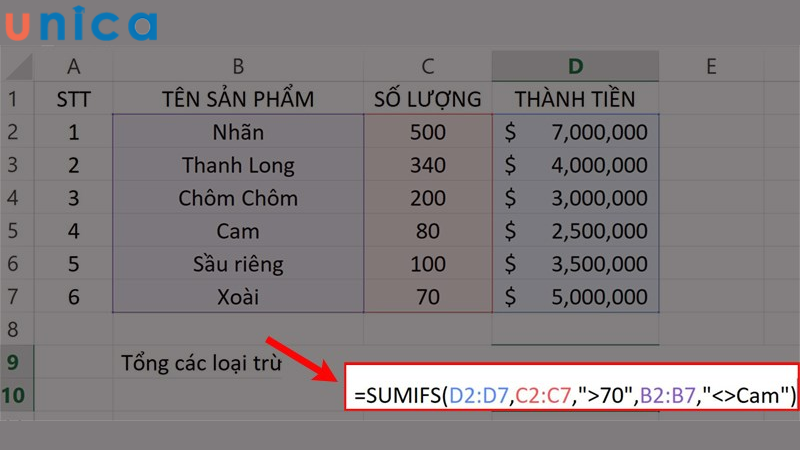
Ví dụ 3 về cách sử dụng hàm Sumiffs trong Excel
Bước 2: Sau đó, bạn ấn Enter để Excel tự động trả về kết quả.
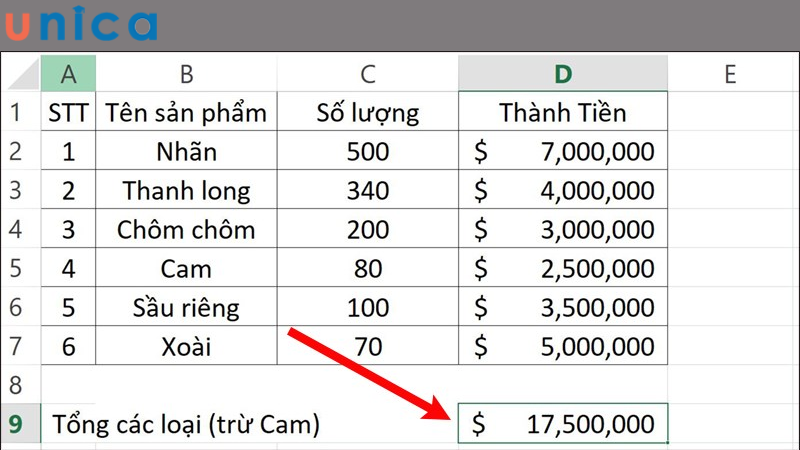
Kết quả ví dụ 3 về cách sử dụng hàm Sumiffs trong Excel
Những cách thực hành hàm SUMIFS tốt nhất
Dùng ký tự đại diện
Trong Criteria 1, 2 bạn có thể sử dụng ký tự đại diện như dấu hỏi chấm (?) và dấu sao (*) để tìm thấy kết quả tương tự nhưng không chính xác.
-
Dấu hỏi chấm (?) khớp với ký tự đơn lẻ bất kỳ.
-
Dấu sao (*) khớp với chuỗi ký tự bất kỳ.
-
Nếu bạn muốn tìm dấu sao hoặc dấu hỏi chấm, bạn cần thêm ký tự ~ (sóng ngã) trước dấu.
Ví dụ: Dễ thấy trong bảng trên có tên bắt đầu bằng “To” và kết thúc bằng một chữ cái có thể thay đổi. Do đó, ám dụng cách trên kết quả hiển thị sẽ là Tom.
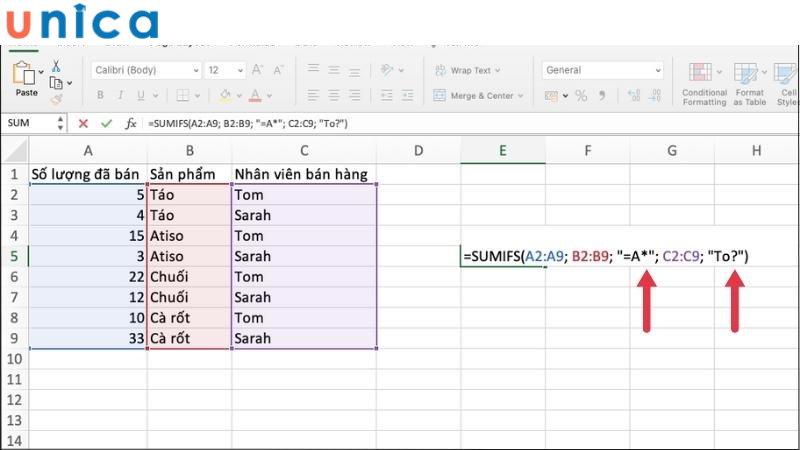
Ví dụ dùng ký tự đại diện trong Excel
Sự khác biệt giữa SUMIFS và SUMIF
Sự khác biệt giữa SUMIFS và SUMIF nằm ở thứ tự của các đối số:
-
Đối số sum_range là đối số thứ nhất trong SUMIFS.
-
Đối sối sum_range là đối số thứ ba trong hàm SUMIF.
Đây chính là nguyên nhân phổ biến nhất gây ra các vấn đề khi sử dụng hàm nay. Nếu có người sao chép và sửa những hàm giống nhau này, bạn cần kiểm tra và đặt lại các đối số theo đúng thứ tự.
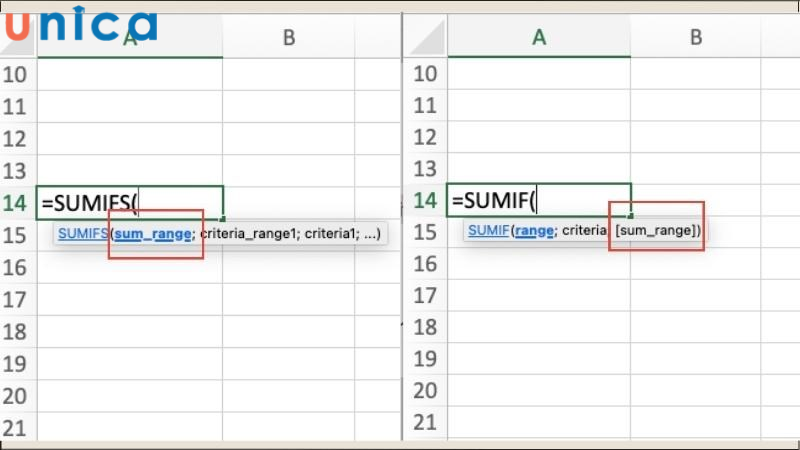
Sự khác biệt giữa SUMIFS và SUMIF
Sử dụng cùng một số hàng và cột cho đối số phạm vi
Đối số Criteria_range trong Excel phải chứa số hàng và số cột bằng với số cột bằng với đối số Sum_range.
Như ở ví dụ 3, ta thấy đối số criteria_range là D2:D7 có số hàng và số cột bằng với đối số Dum_range C2:C7.
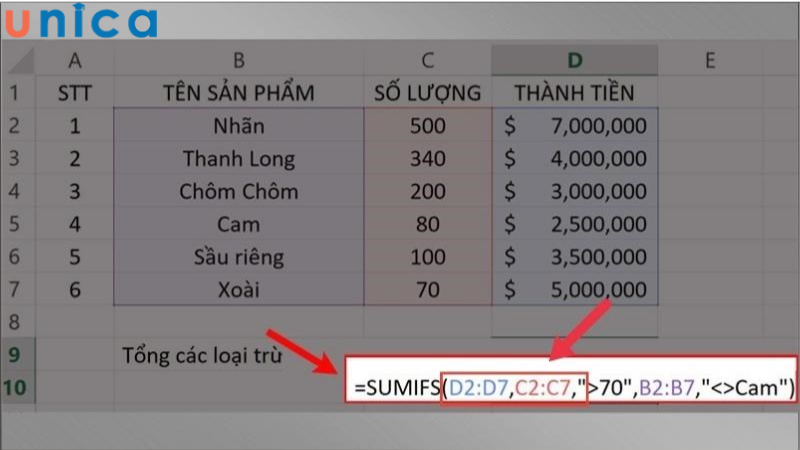
Sử dụng cùng một số hàng và cột cho đối số phạm vi
Lưu ý khi dùng hàm SUMIFS
-
Mỗi ô trong vùng phạm vi sum_range đã được chọn sẽ được cộng nếu thỏa mãn được tất cả các điều kiện đã được xác định chính xác cho ô đó.
-
Các ô trong phạm vi sum_range nếu là TRUE sẽ được coi là 1 và nếu là FALSE sẽ được coi là 0.
-
Criteria_range cần đảm bảo có cùng kích thước vùng, cùng số hàng, số cột tương tự như sun_range.
-
Trong Criteria, bạn thay thế ký tự đơn bằng dấu hỏi chấm và dấu sao để thay cho chuỗi ký tự. Bạn cần thêm dấu ngã ~ ở trước khi sử dụng dấu hỏi chấm, dấu sao. Giá trị điều kiện ở dạng văn bản sẽ được để trong dấu “.
-
Nếu áp dụng nhiều điều kiện cùng một lúc, hàm SUMIFS có thể kết hợp với hàm AND.
-
Nếu thấy báo lỗi #VALUE nghĩa là phạm vi mà bạn cung cấp không cùng với số lượng cột, hàng giống với tổng giải ô.
-
Các ô phạm vi không bắt buộc phải liền kề với nhau.
-
Các văn bản trong điều kiện phải được đặt trong dấu ngoặc kép “. Chẳng hạn như “Cam”, “Quýt”, “>700”.
-
Tham chiếu trong ô điều kiện sẽ không được đặt trong dấu ngoặc kém.
-
Hàm SUMIFS và SUMIF đều có khả năng xử lý nhiều phạm vi nhưng không có khả năng xử lý một mảng. Nghĩa là trong phạm vi tiêu chí, bạn không thể sử dụng các hàm YEAR bởi kết quả sẽ trả về một mạng. Nếu cần hãy sử dụng hàm Sumproduct.
-
Hàm SUMIFS có thứ tự đối số phạm vi tổng ở đầu tiên, còn SUMIF lại có thứ tự đối số ở thứ ba.
Video cách sử dụng của hàm SUMIFS trong Excel
Hướng dẫn cách sử dụng hàm SUMIFS trong Excel
Kết luận
Như vậy, Bài viết trên đã giới thiệu cho bạn về cách sử dụng hàm SUMIFS trong Excel với các ví dụ minh họa, cũng như sự kết hợp của hàm SUMIFS với các hàm khác. Bài viết cũng đã đề cập đến lưu ý và hạn chế của hàm SUMIFS. Hy vọng, Bài viết này giúp bạn áp dụng hàm SUMIFS hiệu quả trong công việc và học tập của bạn.